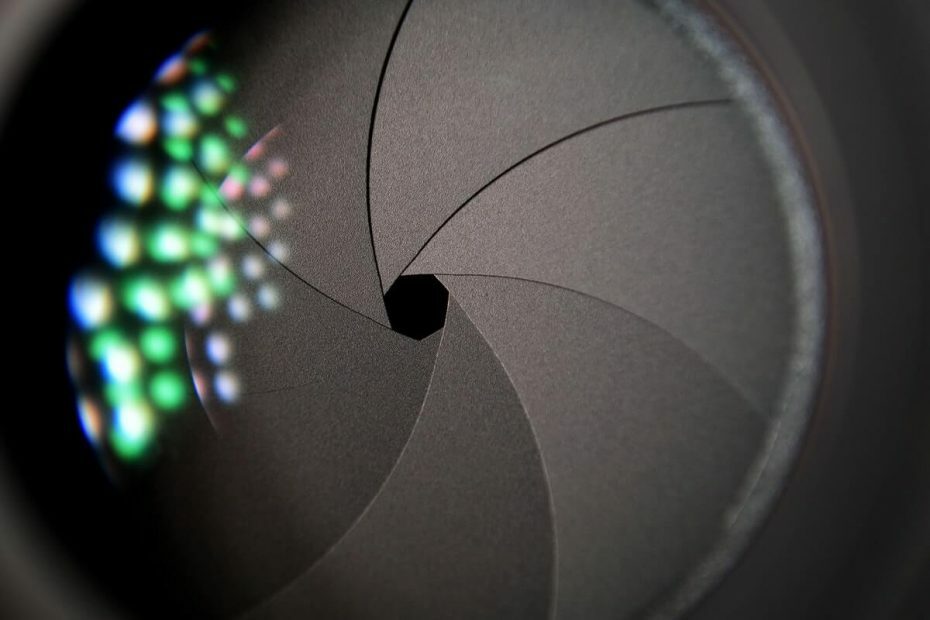
Denne programvaren vil holde driverne dine i gang, og dermed beskytte deg mot vanlige datamaskinfeil og maskinvarefeil. Sjekk alle driverne dine nå i 3 enkle trinn:
- Last ned DriverFix (bekreftet nedlastningsfil).
- Klikk Start søk for å finne alle problematiske drivere.
- Klikk Oppdater drivere for å få nye versjoner og unngå systemfeil.
- DriverFix er lastet ned av 0 lesere denne måneden.
SnapBridge-applikasjonen av Nikon lar brukerne kontrollere sine Nikonkamera bruker en smarttelefon. SnapBridge bruker blåtann tilkobling for å opprette en forbindelse mellom enhetene. Noen ganger kan du støte på Nikonkamera kobler ikke til blåtann utgave.
Ifølge rapportene klarer ikke brukerne å kontrollere kamera etter å ha satt opp SnapBridge app. Lignende problemer er også rapportert i Reddit Community.
Jeg fikk en D3400 for et par uker siden og setter akkurat nå opp Snapbridge, som ikke kan koble til min kamera fordi... jeg kan ikke få det blåtann å jobbe. Når jeg skal slå på blåtann på kamera, det er nedtonet og sier “dette alternativet er ikke tilgjengelig med gjeldende innstillinger eller i kamera‘S nåværende tilstand.”
Hvis du Nikonkamerablåtann Fungerer ikke. Følg feilsøkingstipsene i denne artikkelen for å løse feilen.
Løs problemet med Nikon-kamera og SnapBridge Bluetooth-tilkobling
1. Start tilkobling fra kamera

- Hvis den blåtann alternativet på din kamera er nedtonet, følg disse trinnene.
- Forsikre deg om at blåtann er på din telefonen og start SnapBridge app.
- På din kamera, gå til Oppsettmeny> Koble til smartenhet.
- Følg instruksjonene på skjermen på kamera samt Snapbridge app.
- Dette skal gjøre det mulig for blåtann på din kamera. Når du er ferdig, kan du prøve å bruke SnapBridge app og se etter forbedringer.
Lader ikke Nikon-kameraet? Prøv disse løsningene
2. Koble fra og koble til Bluetooth på nytt
- Du kan løse de midlertidige problemene med blåtann tilkobling ved å glemme og koble til enheten på nytt.
- På din smarttelefon, gå til Innstillinger.
- Gå til blåtann og slå på blåtann.
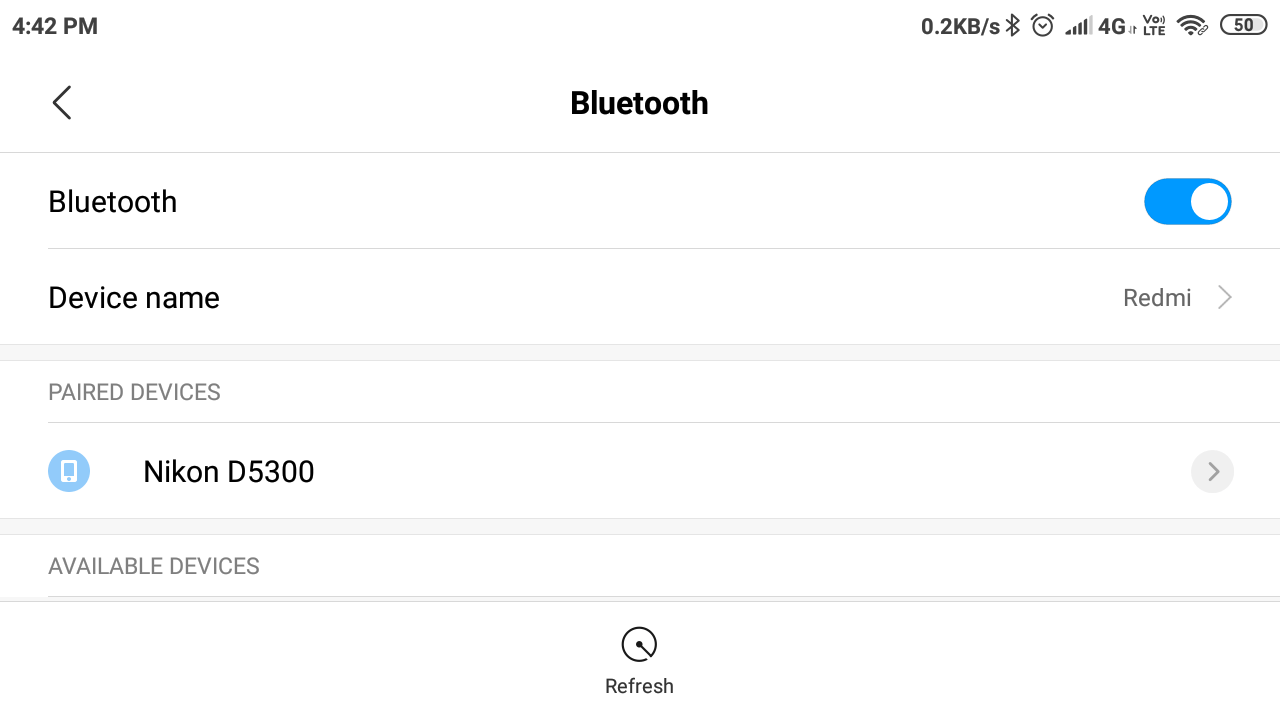
- Fra listen over sammenkoblede enheter, trykk på Nikonkamera.
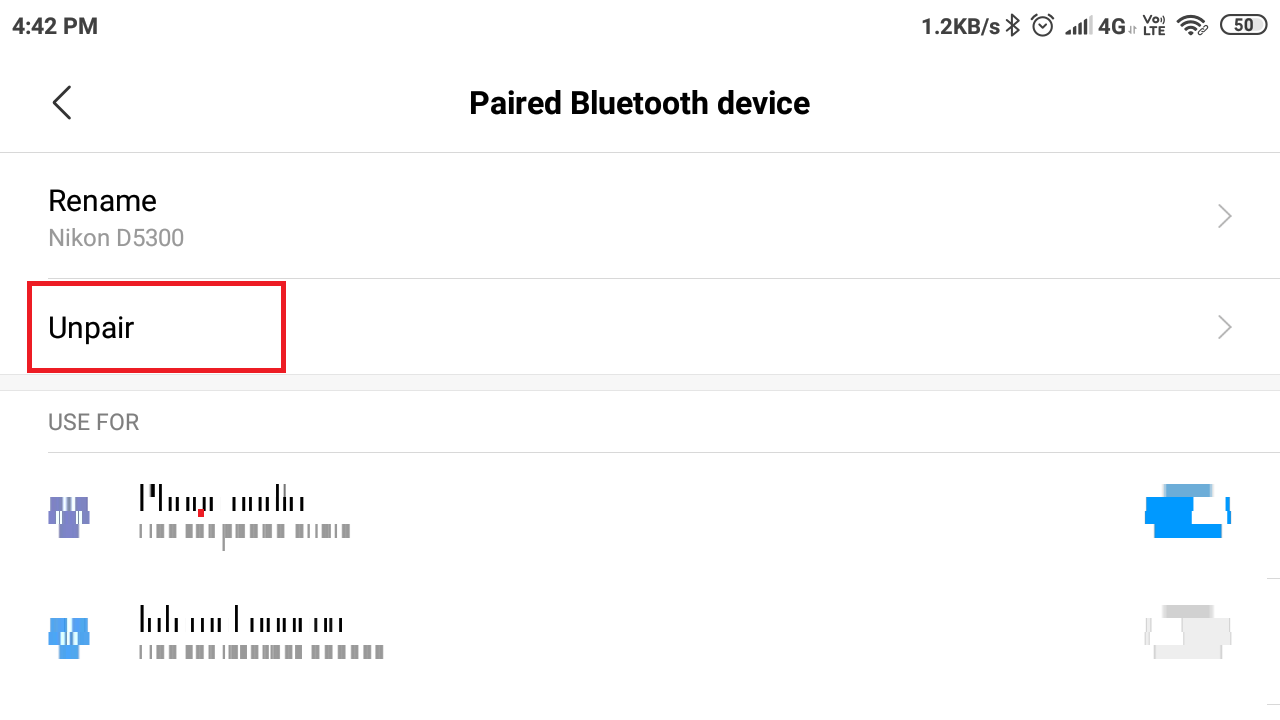
- Trykk på Opphev paring.
- Slå av og på blåtann igjen på begge smarttelefon og kamera.
- Par din telefonen med kamera. Start SnapBridge og sjekk om problemet er løst.
3. Tøm appbuffer og data
- Den dårlige hurtigbufferen kan skape problemer med SnapBridge app funksjonalitet.
- På din smarttelefon, Trykk på Innstillinger.
- Bla ned til Apper> Administrer apper.
- Vent på app listen som skal lastes inn.
- Trykk på SnapBridgeapp for å åpne den.
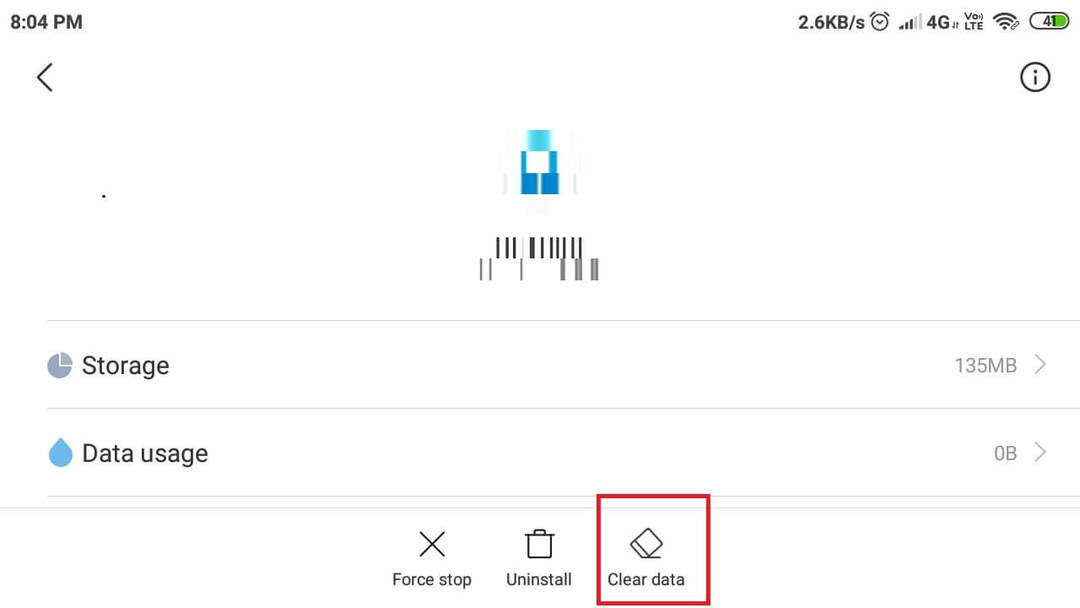
- Trykk på nederst på siden Slett data.
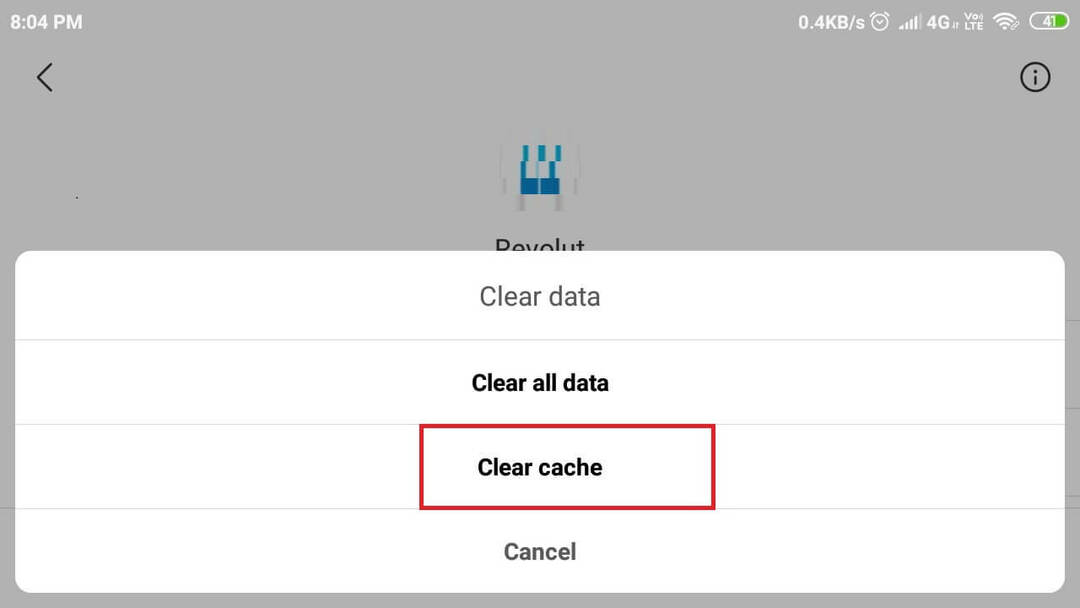
- Å velge Tøm cache og trykk på Ja for å bekrefte handlingen.
- Trykk deretter på Tving lukk. Trykk på Ja å bekrefte.
4. Installer SnapBridge på nytt
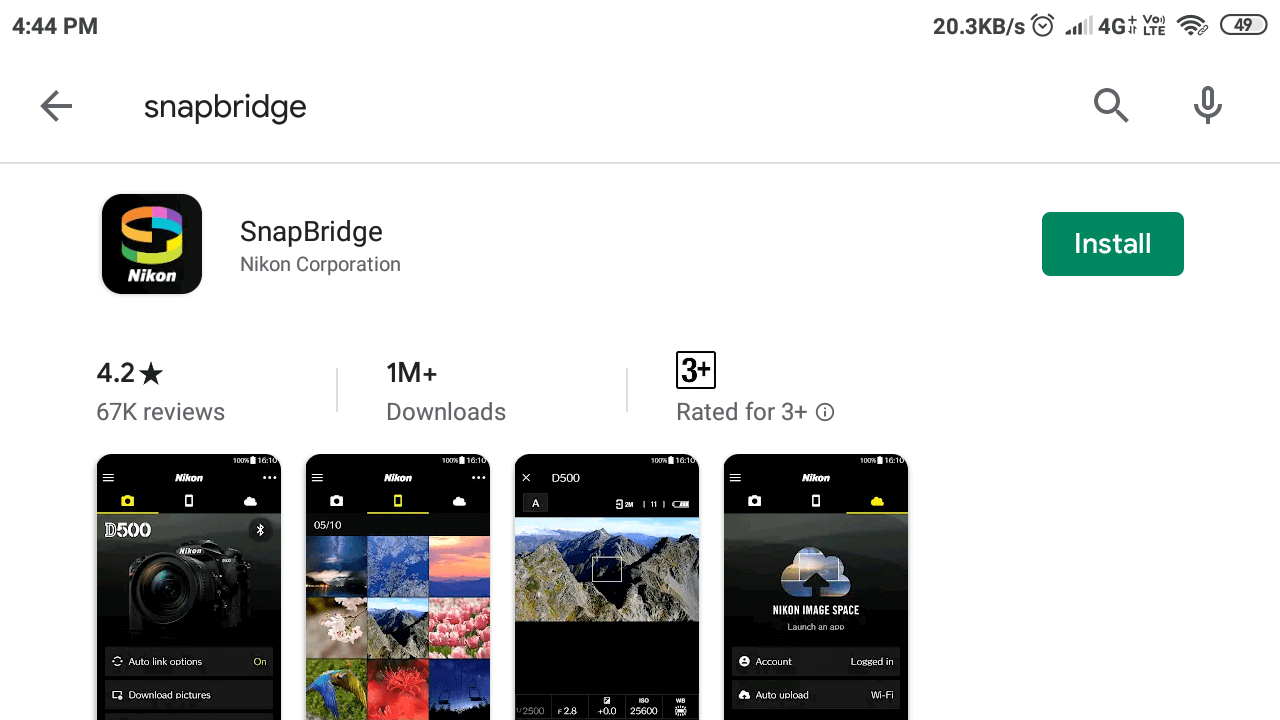
- Hvis problemet vedvarer, kan du prøve å avinstallere og installere SnapBridge på nytt app.
- Først må du sørge for at du følger det første trinnet igjen og koble fra kamera.
- Trykk på og hold inne SnapBridge-ikonet på startskjermen.
- Å velge Avinstaller og trykk på Ja for å bekrefte handlingen.
- Åpen PlayStore og laste ned SnapBridge.
- Etter installasjonen, prøv å sette opp SnapBridge igjen og sjekk om Nikon kamera blåtann ikke kobler problemet er løst.
5. Utfør en strømsyklus

- Fjern SD-kortet fra kamera.
- Slå av kamera og ta ut batteriet.
- Installer SnapBridge på nytt app. (Ignorer hvis du allerede har installert app).
- Sett inn batteriet og SD-kortet igjen.
- Prøv å reparere enheten igjen og se etter forbedringer.
Ved å følge feilsøkingstipsene i denne artikkelen, bør du kunne fikse Nikon kamera blåtann fungerer ikke problem.
RELATERTE STORIER DU KAN LIKE:
- Tar ikke Nikon-kameraet bilder? Prøv disse løsningene
- 5 beste programvaren for rå redigering av Nikon-bilder på Windows 10
- Topp 5 programvare for parametrisk bilderedigering for profesjonelle fotografer

![Beste minnekort for DSLR-kameraer å kjøpe [2021 Guide]](/f/0c2f6da7764d319a49db3b1788c9356a.jpg?width=300&height=460)